ምን ማወቅ
- በ Word ሰነድ ውስጥ አስገባ > ገበታ ይምረጡ። የግራፉን አይነት ይምረጡ እና ከዚያ ሊያስገቡት የሚፈልጉትን ግራፍ ይምረጡ።
- በሚከፈተው የኤክሴል ተመን ሉህ ውስጥ የግራፉን ውሂብ ያስገቡ። በ Word ሰነድ ውስጥ ያለውን ግራፍ ለማየት የExcel መስኮቱን ዝጋ።
- በኤክሴል የስራ ደብተር ውስጥ ያለውን ውሂብ ለማግኘት ግራፉን ይምረጡ፣ ወደ የገበታ ንድፍ ትር ይሂዱ እና በመቀጠል በ Excel ውስጥ ያለውን ውሂብ ያርትዑ ን ይምረጡ።.
ይህ ጽሑፍ በማይክሮሶፍት ዎርድ ለማክ ወይም ለዊንዶውስ ኮምፒዩተር እንዴት ግራፍ መፍጠር እንደሚቻል ያብራራል። በዚህ ጽሑፍ ውስጥ ያሉት መመሪያዎች የማይክሮሶፍት ዎርድ 2019፣ Word 2016፣ Word 2013 እና Microsoft 365 ለዊንዶውስ እና ማክ ተፈጻሚ ይሆናሉ።
በማይክሮሶፍት 365 ለማክ ግራፍ እንዴት መፍጠር እንደሚቻል
ማይክሮሶፍት ዎርድ መረጃን በምስል ለማሳየት የተለያዩ መንገዶችን ይሰጣል። በ Word ውስጥ ግራፍ እንዴት እንደሚሰራ ሲያውቁ ከማይክሮሶፍት ኤክሴል መረጃን በማስመጣት የእይታ መርጃዎችን መፍጠር ይችላሉ።
ከማይክሮሶፍት 365 ለማክ በሚመጣው የ Word ስሪት ውስጥ ግራፎችን ለመፍጠር እና ለማበጀት እነዚህን ደረጃዎች ይከተሉ፡
-
ይምረጡ አስገባ በቃሉ በላይኛው ግራ ጥግ ላይ።

Image -
ይምረጡ ገበታ።

Image -
የመዳፊት ጠቋሚውን መፍጠር በሚፈልጉት የግራፍ አይነት ላይ ያንዣብቡ፣ ለምሳሌ መስመር ወይም ስታቲስቲካዊ።

Image -
የተለያዩ ቅርጸቶችን እና ልዩነቶችን ጨምሮ በርካታ አማራጮችን የያዘ ንዑስ ምናሌ ይታያል። በሰነዱ ውስጥ ማስገባት የሚፈልጉትን ግራፍ ይምረጡ።

Image -
በሚከፈተው የኤክሴል ተመን ሉህ ውስጥ የግራፉን ውሂብ ያስገቡ።

Image -
በምድብ ስሞች እና እሴቶች ሲረኩ፣ ግራፉን በ Word ሰነድ ለማየት የExcel መስኮቱን ዝጋ።

Image - በተጨማሪ በኤክሴል የስራ ደብተር ውስጥ ያለውን ውሂብ ለማግኘት ግራፉን ይምረጡ፣ወደ የገበታ ንድፍ ትር ይሂዱ እና በመቀጠል አርትዕ በ ውስጥ ይምረጡ። ኤክሴል.
እንዴት ለዊንዶውስ ግራፍ መፍጠር እንደሚቻል
በ Word ውስጥ ግራፍ ለመፍጠር ለማክሮሶፍት 365፣ Word 2019፣ Word 2016 እና Word 2013፡
-
ይምረጡ አስገባ በቃሉ በላይኛው ግራ ጥግ ላይ።

Image -
ይምረጡ ገበታ።

Image -
በ ገበታ አስገባ የንግግር ሳጥን ውስጥ ለመፍጠር የሚፈልጉትን የግራፍ አይነት ይምረጡ። ለምሳሌ፣ ወይ መስመር ፣ ባር ፣ ወይም ሂስቶግራም። ይምረጡ።

Image -
እያንዳንዱ የግራፎች ስብስብ የተለያዩ ቅርጸቶችን እና ልዩነቶችን ጨምሮ በርካታ አማራጮችን ይዟል። ለማስገባት የሚፈልጉትን ግራፍ ከመረጡ በኋላ እሺ ይምረጡ። ይምረጡ።

Image -
ግራፉ በWord ሰነዱ ውስጥ ይታያል፣ እና በተመን ሉህ ውስጥ ሊስተካከል የሚችል ውሂብ የያዘ አዲስ መስኮት ይከፈታል። የምድብ ስሞችን እና ውሂቡን ለማሻሻል ነባሩን ጽሑፍ እና የቁጥር እሴቶችን በተገቢው ግቤቶች ይተኩ። በተመን ሉህ ላይ የተደረጉ ለውጦች ወዲያውኑ በግራፉ ላይ ይንጸባረቃሉ።
በማይክሮሶፍት ኤክሴል ውስጥ ውሂቡን ማርትዕ ከፈለጉ፣በማይክሮሶፍት ኤክሴል ዳታ አርትዕ ን በትንሹ የተመን ሉህ ውስጥ ይምረጡ። ይምረጡ።

Image -
በምድብ ስሞች እና እሴቶች ሲረኩ የተመን ሉህ መስኮቱን ይዝጉ።

Image
እንዴት የግራፍ ቅርጸት መቀየር እና ውሂብን ማረም
ግራፉ ከተፈጠረ በኋላ የቅርጸት አዝራሮች በቀኝ በኩል ይታያሉ። እነዚህ አዝራሮች የማይታዩ ከሆኑ ሰንጠረዡን ይምረጡ። እነዚህ ቅንብሮች ግራፉ በዙሪያው ካለው ጽሑፍ ጋር እንዴት እንደሚገናኝ ከአቀማመጥ አንፃር ይቆጣጠራሉ።
እንዲሁም በግራፉ ውስጥ ክፍሎችን ማከል ወይም ማስወገድ (ርዕሶችን፣ ስያሜዎችን፣ ፍርግርግ መስመሮችን እና አፈ ታሪክን ጨምሮ)፣ የግራፍ ቅጦችን እና ቀለሞችን መቀየር እና ማጣሪያዎችን በግራፉ ላይ መተግበር ይችላሉ። ከ macOS በተቃራኒ ተጨማሪ የሚዋቀሩ አማራጮች በዊንዶውስ ስሪት ውስጥ ይገኛሉ።
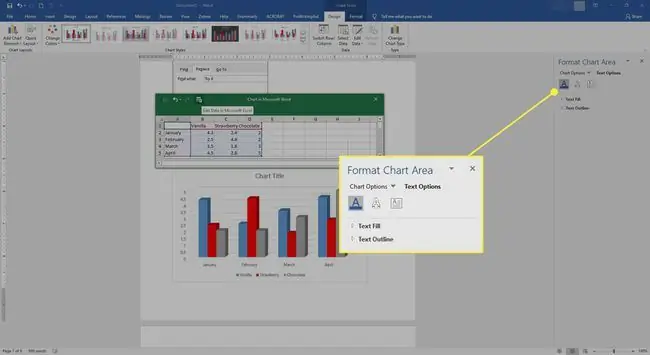
በግራፉ ውስጥ ያለውን ውሂብ ለመድረስ ወይም ለማርትዕ ዳታ አርትዕ ወይም በExcel ውስጥ ያለውን ውሂብ ያርትዑ ይምረጡ። ይምረጡ።






